Lync alapértelmezés szerint a Lync főablakban listázza a partnereket azoknak a csoportoknak megfelelően, amelyekhez hozzárendelte őket. De rendezheti is őket a jelenlegi állapotuk (online vagy más módon) vagy a velük létesített adatvédelmi kapcsolatok alapján. Egyszerűen válassza ki a használni kívánt kimutatáslapot a Lync főablak névjegynézetében.
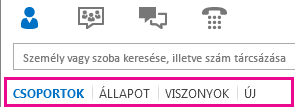
-
Ha úgy szeretné rendszerezni a névjegyeket, hogy azok, akik online állapotúak, a lista tetején jelenjenek meg, kattintson az Állapot gombra. Az online partnerek a képernyő tetején jelennek meg, majd azok, amelyeknél a "Nincs,Ismeretlen és Nem érhető el" állapot látható.
-
Ha a partnereket bizalmassági viszonyuk szerint szeretné rendezni, kattintson a Kapcsolat gombra. (A kapcsolatok rövid magyarázatának megtekintéséhez kattintson a jobb gombbal egy partnerre, majd mutasson a Bizalmassági viszony módosítása.)
-
Ha azoknak a listáját szeretné látni, akik nemrégiben vették fel Önt a saját partnerlistájukra, kattintson az Új gombra. (Megjelenik egy szám, ha vannak ilyenek.)
-
Ha a partnereket ismét azon csoportok szerint szeretné rendezni, amelyekhez tartoznak (az alapértelmezett Kedvencek és az Egyéb partnerek csoportot és az Ön által létrehozott csoportokat is beleértve), akkor kattintson a Csoportok lehetőségre.
Az alapértelmezett megjelenítési mód módosítása
Lehetőség van azoknak az alapértelmezett beállításoknak a felülbírálására is, amelyek meghatározzák, hogy a Lync hogyan jelenítse meg az egyes partnerbejegyzéseket. A partnerlista beállítási lehetőségei és alapértelmezett beállításai az alábbiak:
|
Beállítás |
Lehetséges értékek |
Alapértelmezett beállítás |
|
|
Partnereim megjelenítése: |
Partnernévvel és képpel (két sorban) Csak partnernévvel (egy sorban) |
X |
|
|
Lista rendezése: |
Név szerint Elérhetőség szerint |
X |
|
|
Megjelenítendő információk: |
Partner neve (az e-mail címe helyett) Elérhetőségi állapota Kedvencek csoport |
Igen Igen Igen |
Az alapértelmezett beállítások módosítása:
-
Kattintson a Lync főablakában a Beállítások > Partnerlista elemre.
-
Jelölje be a megfelelő választógombokat, illetve jelölőnégyzeteket, vagy törölje belőlük a jelet tetszése szerint.
Megjegyzés: Minden olyan partner, akivel az Office-on keresztül tartja a kapcsolatot – akár szerepelnek a Lync partnerlistáján, akár nem – „alapértelmezett” kapcsolatban állnak Önnel. A „listán nem szereplő” partnereket (azokat, akik nem szerepelnek a Lync partnerlistájában) sem a Csoportok, sem az Állapot nézetben nem jeleníti meg a rendszer. A Kapcsolatok nézet viszont megjeleníti a Lync partnerlistáján lévő összes partnert, továbbá megjelenít minden olyan, a listán nem szereplő partnert is, akiknél nem az alapértelmezett bizalmassági viszonyt állította be. Ha ezeket a „listán nem szereplő” partnereket szeretné eltávolítani a Kapcsolatok nézetből, kattintson a jobb gombbal a partnerre, majd kattintson a Bizalmassági viszony módosítása elemre, és válassza a Viszony automatikus hozzárendelése lehetőséget.
A képek kikapcsolása mindenhol a Lync alkalmazásban
-
Kattintson a Lync főablakában a Beállítások > Személyes elemre.
-
A Személyes párbeszédpanelen törölje a jelet a Partnerek képének megjelenítése jelölőnégyzetből.










